Dropbox: як отримати більше вільного місця для зберігання

Не вистачає місця на Dropbox? Перегляньте ці поради, щоб отримати більше вільного місця для зберігання.
Хмарне рішення Dropbox ідеально підходить для збереження фотографій; Якщо у вас є велика колекція селфі або ви фотографуєте кожного зустрінутого собаку, Dropbox підтримує вас. Звичайно, щоб фактично використовувати хмарне сховище, вам потрібно завантажити свої фотографії в Dropbox.
Тепер ви можете завантажити свої фотографії в Dropbox вручну, але, чесно кажучи, у кого є час? Dropbox має досить надійну функцію автоматичного завантаження. Він дає змогу автоматично синхронізувати всю вашу камеру під час підключення мобільного пристрою до комп’ютера.
Все, що вам потрібно зробити, це налаштувати це один раз на своєму пристрої. Коли під’єднано будь-який мобільний пристрій, ваш фотоапарат буде автоматично синхронізовано та створено резервну копію. Іншими словами: спокій, не хвилюючись, що ваші дорогоцінні знімки можуть бути втрачені, якщо щось трапиться, наприклад, з вашим телефоном. Ось як налаштувати автоматичне завантаження камери.
Щоб перейти до налаштувань завантаження камери, потрібно пройти через налаштування облікового запису. Щоб потрапити туди, спочатку потрібно натиснути на значок зубчастого колеса внизу стовпця зліва.
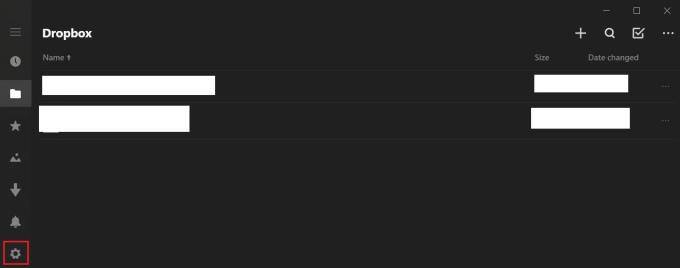
Натисніть на значок зубчастого колеса, щоб відкрити налаштування.
У налаштуваннях натисніть «обліковий запис», щоб відкрити налаштування облікового запису.
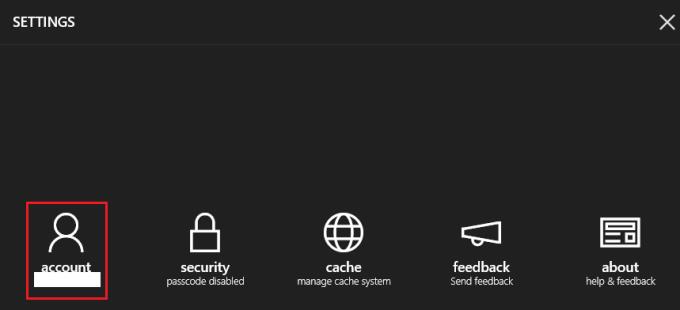
Натисніть на «обліковий запис», щоб відкрити налаштування облікового запису.
У налаштуваннях облікового запису натисніть «Налаштування завантаження камери», щоб перейти на потрібну сторінку.
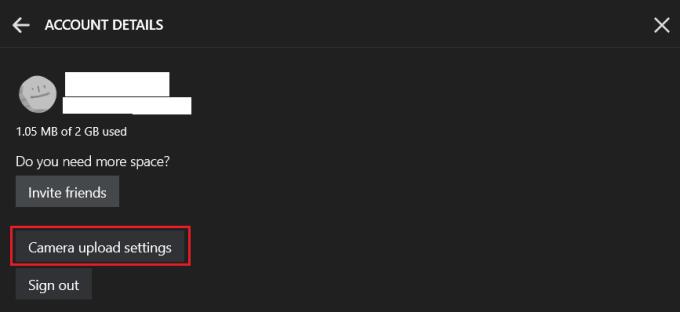
Натисніть «Налаштування завантаження камери», щоб перейти на сторінку, щоб увімкнути автоматичне завантаження камери.
У налаштуваннях завантаження камери клацніть повзунок із написом «завантаження з камери» в положення «Увімкнено», щоб увімкнути автоматичне завантаження. За замовчуванням ці завантаження відбуваються лише через безлімітні з’єднання Wi-Fi. Якщо ви хочете, щоб автоматичне завантаження відбувалося через фіксоване з’єднання або мобільне передавання даних, вам потрібно ввімкнути повзунок «використовувати будь-який тип підключення».
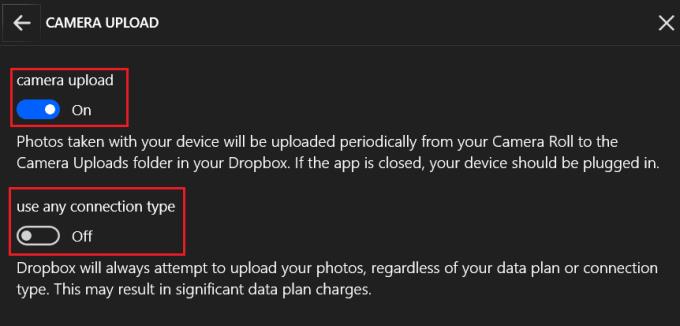
Увімкніть повзунок «завантаження камери» та, за бажанням, «використовувати повзунок будь-якого підключення».
Автоматичне завантаження позбавляє вас від резервного копіювання вашої колекції фотографій. Дотримуючись інструкцій у цьому посібнику, ви можете ввімкнути автоматичне завантаження щоразу, коли під’єднано мобільну камеру.
Не вистачає місця на Dropbox? Перегляньте ці поради, щоб отримати більше вільного місця для зберігання.
Якщо значок Dropbox відсутній в Office 365, від’єднайте свій обліковий запис від комп’ютера, а потім знову зв’яжіть його.
Втомилися отримувати електронні листи з низьким обсягом пам’яті на Dropbox? Подивіться, як ви можете їх вимкнути.
Щоб вирішити проблеми з попереднім переглядом Dropbox, переконайтеся, що платформа підтримує тип файлу, а файл, який ви намагаєтеся попередньо переглянути, не захищений паролем.
Якщо Dropox.com не завантажується, оновіть свій браузер, очистіть кеш, вимкніть усі розширення та відкрийте нову вкладку в режимі анонімного перегляду.
Якщо Dropbox не може знайти та завантажити нові фотографії з вашого iPhone, переконайтеся, що у вас найновіші версії додатків iOS і Dropbox.
Надайте своєму обліковому запису Dropbox додатковий рівень безпеки. Подивіться, як увімкнути блокування паролем.
Розкажіть Dropbox, що ви відчуваєте. Подивіться, як ви можете надіслати відгук, щоб служба покращилася, і дізнайтеся, що відчувають їхні клієнти.
Ви переїхали? У цьому випадку подивіться, як використовувати інший часовий пояс у Dropbox.
Налаштуйте свій досвід роботи, змусивши Dropbox відкривати потрібні вам офісні програми так, як вам потрібно їх відкривати.
Якщо електронні листи про активність папки Dropbox не потрібні, ось кроки, які потрібно виконати, щоб вимкнути його.
Для роботи з іншими потрібно надати доступ до файлів. Дізнайтеся, як ви можете попросити когось завантажити файл у Dropbox.
Хочете отримати максимум від Dropbox? Ось як ви можете отримати інформаційний бюлетень про нові функції, щоб залишатися в курсі останніх.
Деякі сповіщення про вхід у Dropbox не потрібні. Ось як їх вимкнути.
Якщо ви не можете створити посилання на Dropbox, у вашому обліковому записі може бути активна заборона на обмін. Очистіть кеш браузера та перевірте результати.
Подивіться, скільки місця у вашому обліковому записі Dropbox, щоб дізнатися, скільки ще файлів ви можете завантажити. Ось як ви можете це зробити.
Стандартна письмова структура дат має незначні відмінності між культурами по всьому світу. Ці відмінності можуть викликати непорозуміння, коли
Дізнайтеся, які альтернативи у вас є, якщо ви не можете надіслати вкладення електронної пошти, оскільки файл завеликий.
Дізнайтеся, як хтось потрапив до вашого облікового запису Dropbox, і подивіться, які пристрої та браузери мають доступ до вашого облікового запису.
Вам достатньо Dropbox? Ось як ви можете назавжди стерти свій обліковий запис.
Дізнайтеся, як ефективно заблокувати чи розблокувати користувачів на LinkedIn з нашими зрозумілими інструкціями.
Дізнайтеся, як приховати свою активність на Facebook, щоб інші не бачили, за ким ви стежите. Відкрийте налаштування конфіденційності та захистіть свою інформацію.
Дізнайтеся, як приховати своє прізвище у Facebook за допомогою налаштувань мови та конфіденційності для збереження вашої анонімності.
Дізнайтеся, як вирішити проблему «Відео на Facebook не відтворюється» за допомогою 12 перевірених методів.
Дізнайтеся, як додати фігури в Google Docs за допомогою Google Drawings, зображень та таблиць. Використовуйте ці методи для покращення ваших документів.
Google Таблиці є чудовою альтернативою дорогим програмам для підвищення продуктивності, як-от Excel. Наш посібник допоможе вам легко видалити лінії сітки з Google Таблиць.
Дізнайтеся, чому YouTube не зберігає вашу історію переглядів і як можна це виправити. Вимкніть блокувальник реклами та перевірте інші рішення для відновлення історії.
Дізнайтеся, як налаштувати дзеркальне відображення веб-камери в Zoom для природного вигляду вашого відео під час дзвінків.
У Twitter у вас є два способи ідентифікувати себе: за допомогою ідентифікатора Twitter і відображуваного імені. Дізнайтеся, як правильно змінити ці дані для кращого використання Twitter.
Якщо ваша PlayStation 5 перегрівається, дізнайтеся 6 ефективних способів охолодження для запобігання пошкодженням.




























